No, dostal jsem se k adaptérům Wi-Fi, které se připojují do slotu PCI. Po instalaci takového PCI Wi-Fi adaptéru do stacionárního počítače (systémové jednotky) se bude moci připojit k Wi-Fi sítím, jako jsou notebooky, mobilní zařízení atd. Je to skvělý způsob, jak se zbavit kabelů, které musí být po instalaci často směrovány do PC router. V článku jsem psal o výběru adaptéru Wi-Fi pro počítač: jak vybrat adaptér Wi-Fi pro počítač (stacionární počítač). Tam jsem vám řekl, jaké jsou adaptéry, co je třeba hledat při výběru, který z nich je lepší zvolit atd.
I když jsem pro adaptéry, které se připojují přes USB, na trhu je mnoho dobrých PCI adaptérů. Jedním z těchto adaptérů je TP-Link TL-WN851ND. Osvědčený model, ne nejnovější, ale oblíbený a není drahý. V tomto článku vám ukážu, jak připojit PC-Wi-Fi adaptér TL-WN851ND k počítači, jak nainstalovat ovladače, konfigurovat a připojit počítač k síti Wi-Fi. Mimochodem, pomocí takového adaptéru můžete také distribuovat Wi-Fi z počítače.

Protože adaptér TL-WN851ND není nový a oficiální web má pouze ovladače pro Windows XP, Vista a Windows 7, podle hodnocení, někteří uživatelé mají problémy s ovladači pro Windows 10. Budu jen nainstalovat do počítače s Windows 10, tak pojďme na to. Myslím, že všechno bude fungovat bez problémů.
V každém případě je třeba nejprve nainstalovat adaptér Wi-Fi do slotu PCI počítače. Začněme s tím.
Jak připojit PCI Wi-Fi adaptér TL-WN851ND?
Vypněte počítač. Odpojte napájecí kabel nebo napájení pomocí tlačítka hotelu (je-li k dispozici). Odstraňte boční kryt ze systémové jednotky.
Dále je třeba opatrně zasunout adaptér TP-Link TL-WN851ND do slotu PCI. Pokud je na zadní stěně kovová lišta, poblíž otvoru (v případě systémové jednotky), musí být odstraněna. Obvykle stačí jen tlačit dolů. Adaptér vkládáme do portu až na doraz. Pouze pečlivě, bez námahy.

Dále je vhodné přišroubovat adaptér k tělu. V soupravě jsem nenašel šroub pro připevnění (možná proto, že můj adaptér není nový). Jen jsem to ale odšrouboval na jiném místě a našrouboval TL-WN851ND. Ale je lepší to nedělat?

Poté upevníme antény Wi-Fi z vnějšku systémové jednotky. Antény sevřeme rukou, ale ne pevně.
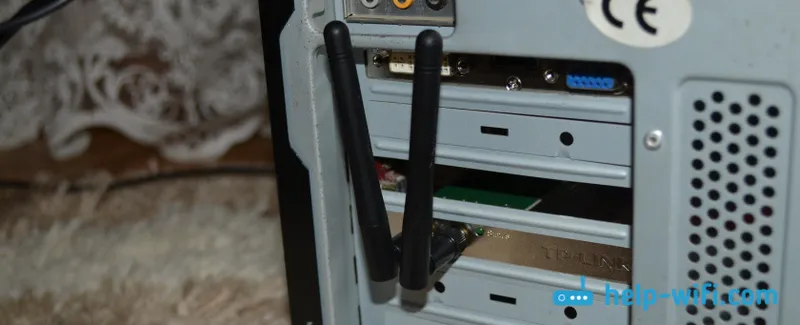
To je vše, instalace je dokončena. Můžete zavřít systémovou jednotku, připojit napájení a zapnout ji.
Instalace ovladače Wi-Fi pro adaptér TP-Link TL-WN851ND
Pokud máte Windows XP, Vista, Windows 7 nebo Windows 8, budete pravděpodobně muset ručně nainstalovat ovladač na adaptér TL-WN851ND. To není obtížné, protože ovladač je na disku, který je dodáván s adaptérem, nebo jej můžete snadno stáhnout z webu TP-Link na adrese: http://www.tp-link.ua/ru/download/TL -WN851ND.html # Driver
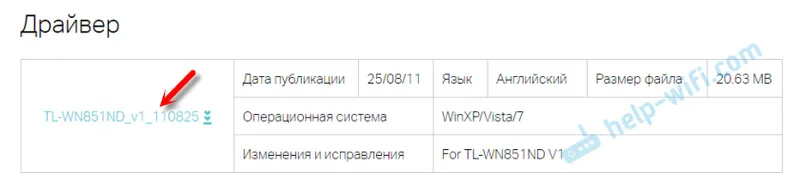
Stačí otevřít stažený archiv, spusťte soubor Setup.exe a postupujte podle pokynů. Dovolte mi, abych vám připomněl: nemusíte instalovat obslužný program , pouze ovladač.
Můžete také nainstalovat obslužný program pro správu adaptéru Wi-Fi z disku: připojení k sítím, distribuci Wi-Fi atd. Tento nástroj však není nutný. Lepší není nainstalovat. Pouze řidič. Po instalaci ovladače a restartování počítače by mělo být dostupné připojení k Wi-Fi sítím (pokud jsou v okruhu). Stačí kliknout na ikonu připojení na oznamovací liště. Měl by mít žlutou hvězdičku (v systému Windows 10 je bílá).
Ovladač pro Windows 10
V mém případě všechno fungovalo bez instalace ovladačů. Windows 10 vybral ovladač pro TL-WN851ND sám a všechno funguje dobře. Takto vypadá bezdrátový adaptér TP-Link 300Mbps Wireless N ve správci zařízení:
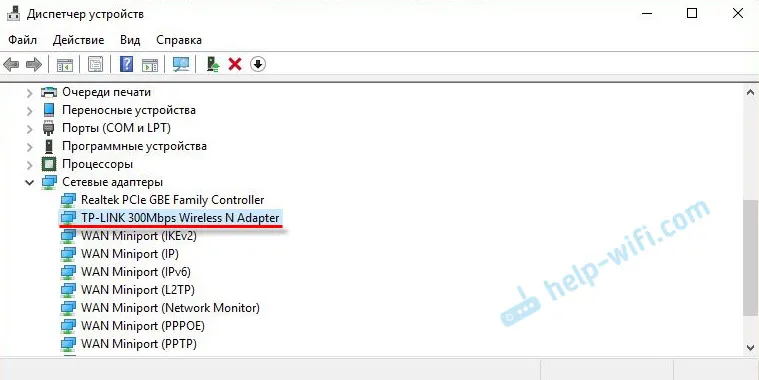
Ihned vám doporučuji vypnout napájení Wi-Fi adaptéru. Aby Wi-Fi nezmizel.
Stačí kliknout pravým tlačítkem myši na "TP-Link 300Mbps Wireless N Adapter" a vybrat vlastnosti. Přejděte na kartu Správa napájení a vypněte napájení adaptéru.
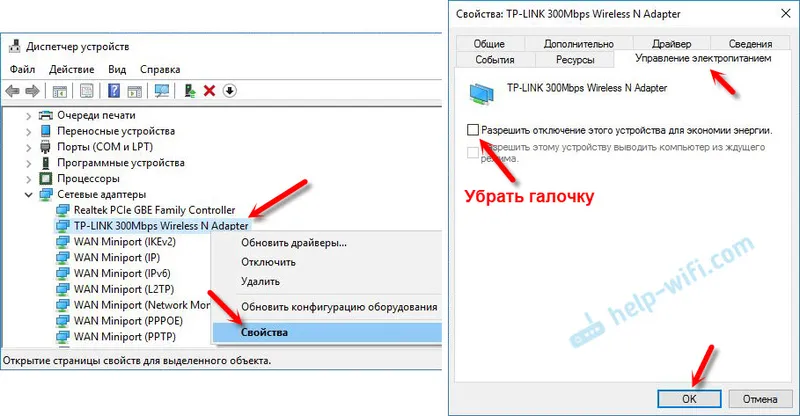
Poté můžete připojit počítač k sítím Wi-Fi.
Pokud TP-Link TL-WN851ND nefunguje v Widnows 10
V komentářích na jednom webu jsem viděl zajímavé řešení. Pokud Widnows 10 nenainstaloval ovladač automaticky na adaptér nebo došlo k problémům s připojením Wi-Fi, můžete zkusit následující.
Stáhněte si ovladač z oficiálního webu, který je pro WinXP / Vista / 7, z výše uvedeného odkazu. Extrahujte obsah z archivu, klepněte pravým tlačítkem myši na Setup.exe a vyberte Vlastnosti. Na kartě Kompatibilita povolte režim kompatibility se systémem Windows 7.
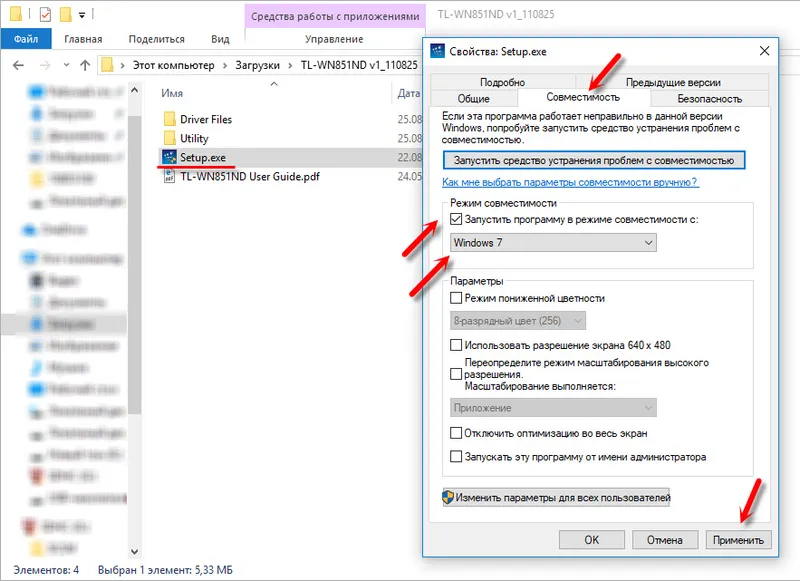
Použijte nastavení a spusťte instalaci. Netestoval jsem to sám, ale může to pomoci.
Pokud počítač nevidí adaptér PCI nebo síť Wi-Fi
Je docela možné, že po připojení adaptéru k počítači jej jednoduše neuvidí. Nebo se adaptér zobrazí ve správci zařízení, ale počítač neuvidí sítě Wi-Fi a podle toho se k nim připojí. Podívejme se na oba případy:
- Pokud počítač nevidí připojený adaptér PCI ani po instalaci ovladače a ve správci zařízení není ani neznámé zařízení, nejprve počítač vypněte, vyjměte adaptér a znovu jej připojte. Pokud to nepomůže, zkontrolujte adaptér v jiném počítači. Připojte další zařízení k PCI slotu, připojte k jinému PCI slotu (pokud je jich několik). Jednoduše řečeno, musíte najít důvod.
- Pokud je adaptér detekován, zobrazí se ve Správci zařízení, ale počítač neuvidí Wi-Fi, pak zkontrolujte, zda jste antény k adaptéru dobře přišroubovali. Zkontrolujte také, zda je v počítači aktivována služba automatické konfigurace WLAN.
To je vše. Můžeme komunikovat v komentářích. Nechte své otázky tam a sdílejte užitečné informace. Hodně štěstí!
